Modul ini digunakan oleh Foreman untuk mengabsen teknisi tetap maupun oleh group head vendor untuk teknisi vendor. Secara default, semua teknisi statusnya adalah hadir dan available kecuali teknisi yang sudah diplan cuti dan training. Foreman dapat melakukan uncheck apabila ada teknisi yang tidak hadir maupun tidak available pada hari itu. Foreman juga dapat mengedit jam datang dan jam pulang apabila ada teknisi yang tidak bisa hadir full day. Menu ini dapat diakses melalui After Sales -> Production -> Absensi Teknisi.
1.5.1. Filter Absensi Teknisi

Gambar 9 – Filter Absensi Teknisi.
Keterangan Gambar :
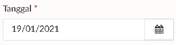
Merupakan filter tanggal yang akan digunakan sebagai parameter pencarian data absensi.

Merupakan tombol yang dapat digunakan untuk mulai pencarian data absensi berdasarkan parameter tanggal yang sudah dipilih. Klik tombol “Search” maka akan muncul tampilan sbb :
1.5.2. Daftar Absensi Teknisi
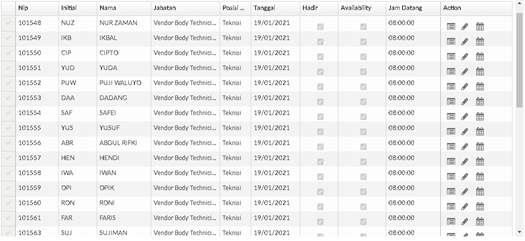
Gambar 10 – Daftar Absensi Teknisi.
Berikut penjelasan lebih lanjut mengenai kolom yang ada pada Gambar – Absensi Teknisi :
Keterangan Gambar :
Daftar absensi teknisi
Merupakan daftar kehadiran teknisi setiap harinya. Secara default akan ditampilkan semua teknisi yang sudah terdaftar di Tones dengan status kehadiran “Hadir” dan “Availability” dengan jam kehadiran disesuaikan dengan data master jam kerja bengkel.

Merupakan tombol “View” yang berfungsi untuk melihat detail setiap data kehadiran teknisi (read only).

Merupakan tombol “Edit” yang berfungsi untuk melakukan perubahan data absensi teknisi.

Merupakan tombol “Cuti” yang dapat digunakan untuk melakukan perubahan data absensi teknisi dikarenakan cuti.
1.5.3. Absensi Teknisi – View
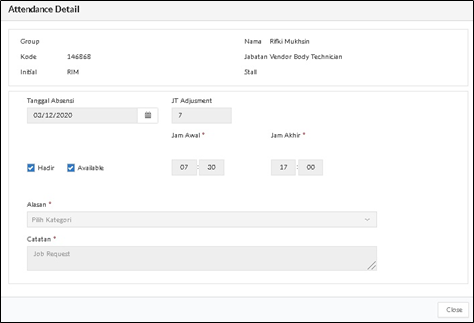
Gambar 11 – Absensi Teknisi – View.
Keterangan Gambar :
Data detail absensi teknisi
Merupakan detail data kehadiran teknisi setiap harinya. Secara default akan ditampilkan data kehadiran yang disesuaikan dengan data master jam kerja bengkel. Tampilan ini hanya bersifat “Read Only”, jadi hanya bisa dilihat tapi tidak bisa edit.
1.5.4. Absensi Teknisi – Edit
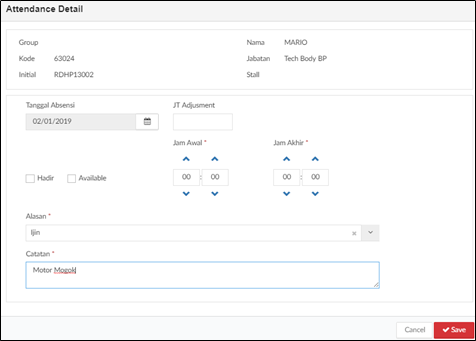
Gambar 12 – Absensi Teknisi – Edit
Keterangan Gambar ;

Secara default kolom ini akan terisi dengan jumlah jam kerja bengkel. Update kolom tersebut jika akan melakukan proses perubahan (penambahan) jam kerja yang dikenakan terhadap teknisi tertentu.

Merupakan flag “Hadir” yang menginformasikan teknisi tersebut hadir di bengkel / tidak.

Merupakan flag “Availability” yang menginformasikan teknisi tersebut hadir di bengkel akan tetapi tidak memungkinkan menerima pekerjaan karena alasan tertentu.
Jam Awal
Merupakan jam kedatangan teknisi di bengkel. Secara default akan diambil dari data master jam kerja bengkel.
Jam Akhir
Merupakan jam selesai kerja teknisi di bengkel. Secara default akan diambil dari data master jam kerja bengkel.
Alasan
Merupakan kolom alasan yang dapat dipilih jika status absensi teknisi “Tidak Hadir” atau “Tidak Available”.
Catatan
Merupakan kolom catatan yang dapat diisi jika status absensi teknisi “Tidak Hadir” atau “Tidak Available”.
Absen Teknisi – Cuti
User juga dapat melakukan penambahan data cuti dengan cara melakukan klik pada tombol kalender yang terdapat pada kolom action.
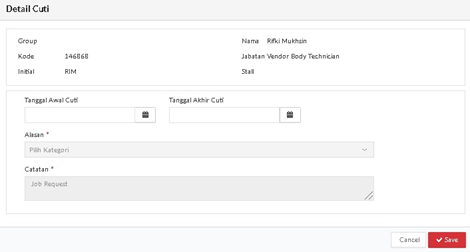
Gambar 13 – Absensi Teknisi – Cuti
Keterangan Gambar :
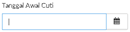
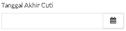
Merupakan rentang tanggal cuti yang dapat diinput untuk menentukan periode cuti teknisi tersebut.

Merupakan tombol yang berfungsi untuk menyimpan hasil perubahan status cuti untuk teknisi tersebut.

Merupakan tombol yang berfungsi untuk membatalkan semua hasil perubahan status cuti teknisi dan kembali ke tampilan daftar absensi teknisi.